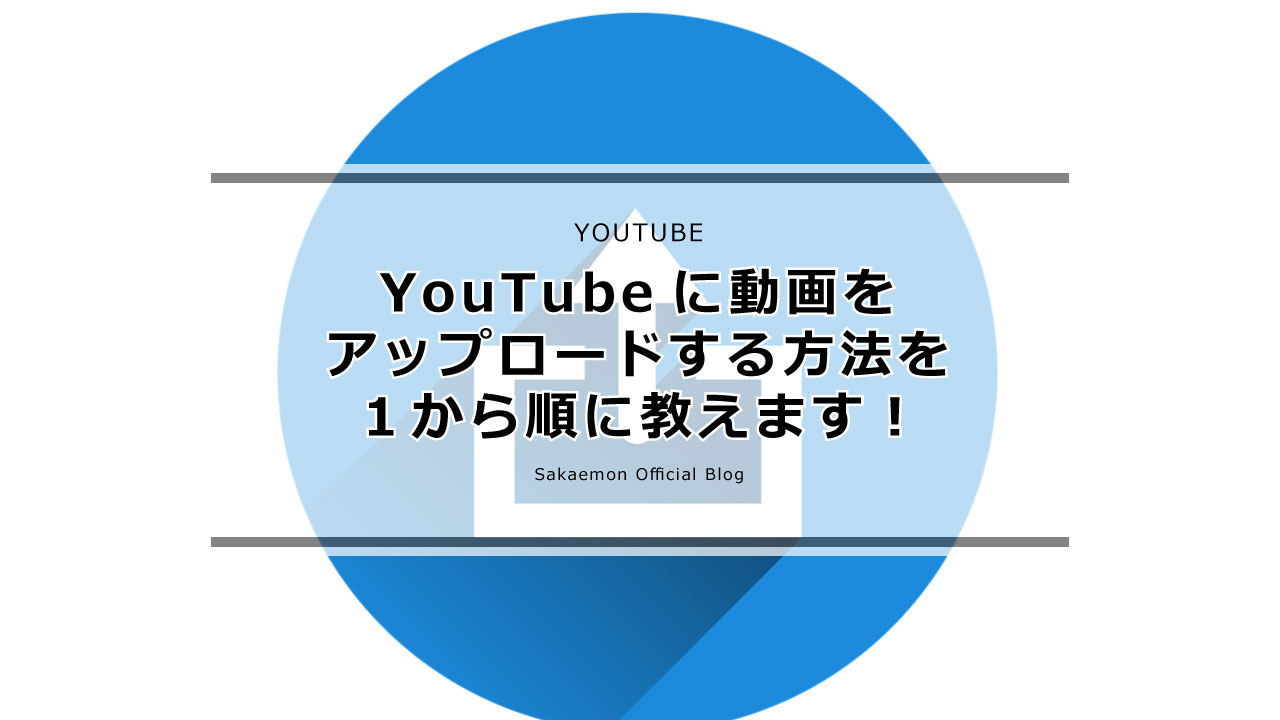YouTuberのはじめの一歩
さて、前回の記事でチャンネルを作り、
動画をアップする準備は整いました。
いよいよ動画投稿のステップです。
YouTuberとしての記念すべき第一歩です。
この記事では迷わず、動画をアップできるよう
解説していきます。
YouTubeに動画をアップロードする方法
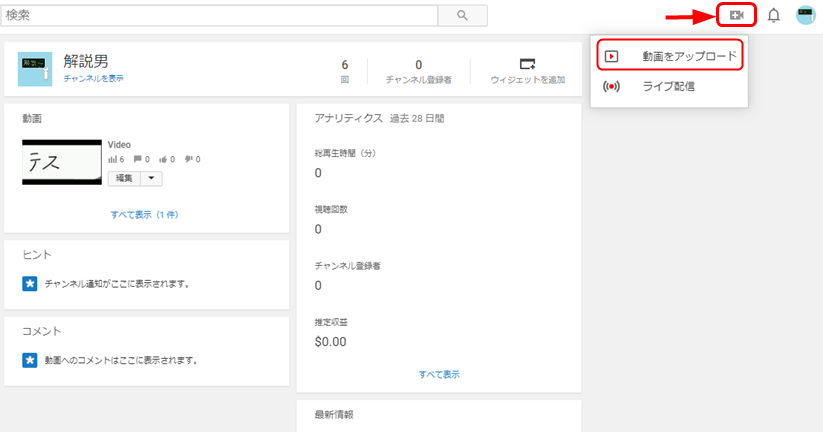
順を追って解説するので一緒にやってみましょう。
まずはYouTubeにログインをしてください。
こちらはクリエイターツールの画面ですがYouTubeのトップ画面でも構いません。
右上にある動画アイコンをクリックすると表示される「動画をアップロード」を選択します。
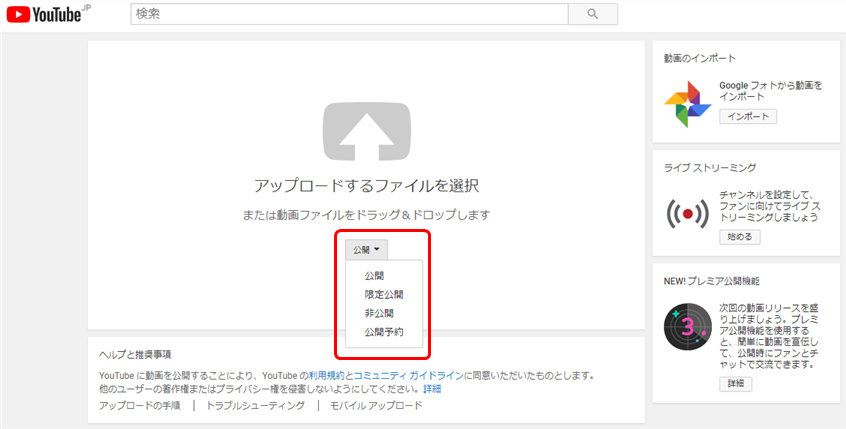
するとこのような画面になります。
「アップロードするファイルを選択」の部分に動画のファイルをドラッグ&ドロップをするとアップロードが開始されます。
この時、公開範囲を選択することができますが「公開」のままにしておいて大丈夫です。
動画をこの位置にドラッグ&ドロップできたら
・タイトル
※最初の方に重要なキーワードを配置し、思わずクリックしたくなる文章にする。
33文字以内が理想。
・説明
※動画の内容を説明する文章。検索キーワードを盛り込む。
・タグ
※動画に関連するキーワードを「カンマ」で区切って入力
これらの三つを入力します。
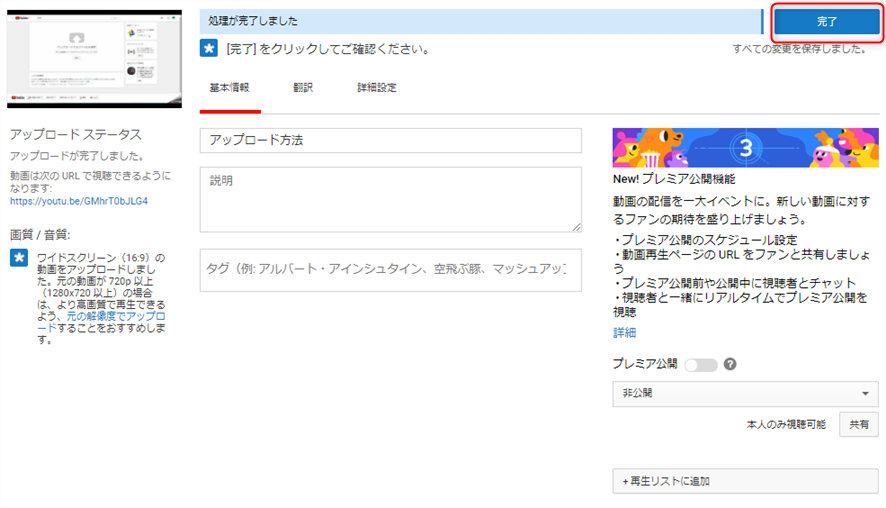
下にスクロールをすると動画のサムネイルを選択することができます。

サムネイルは3種類が自動で生成されるのでその中から選ぶことができますが、
サムネイルは再生数を左右する重要な要素ですので必ず「カスタムサムネイル」を使用しましょう。
しかし、このカスタムサムネイルは設定で有効にしないと使うことができません。
カスタムサムネイルはクリエイターツール内の「ステータスと機能」の中から有効にすることができます。
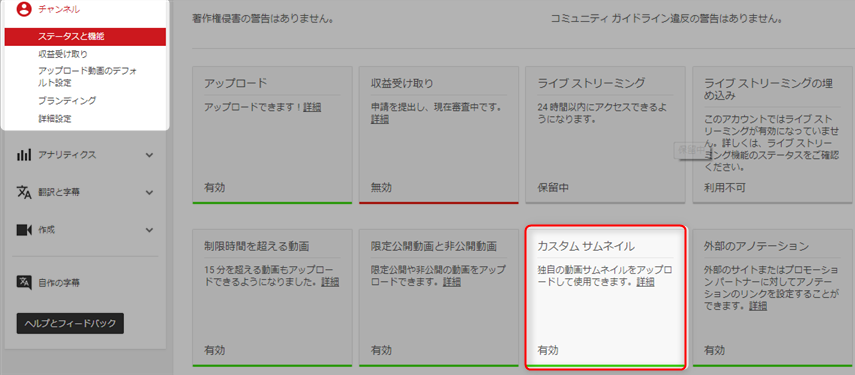
無効になっている方は画面の指示に従って進み、有効にしましょう。
詳しい解説は以下の記事でしています。
アップロードした動画はクリエイターツール内の「ダッシュボード」で確認が可能です。
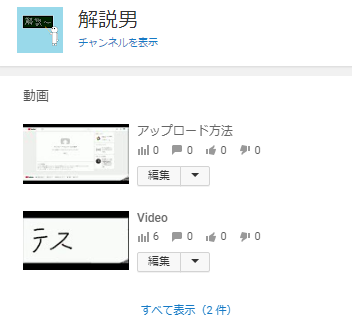
ここから動画の情報を編集したり、公開範囲を変更したりすることができます。
動画のアップロードは簡単
いかがでしたか?
特に難しい作業もなく動画のアップロードができましたね。
これから先、何本も動画を投稿していくと思うのでこの作業にも自然と慣れるでしょう。
YouTuberとしての人気を高めるためにも質の高い動画をどんどん量産していきましょう!